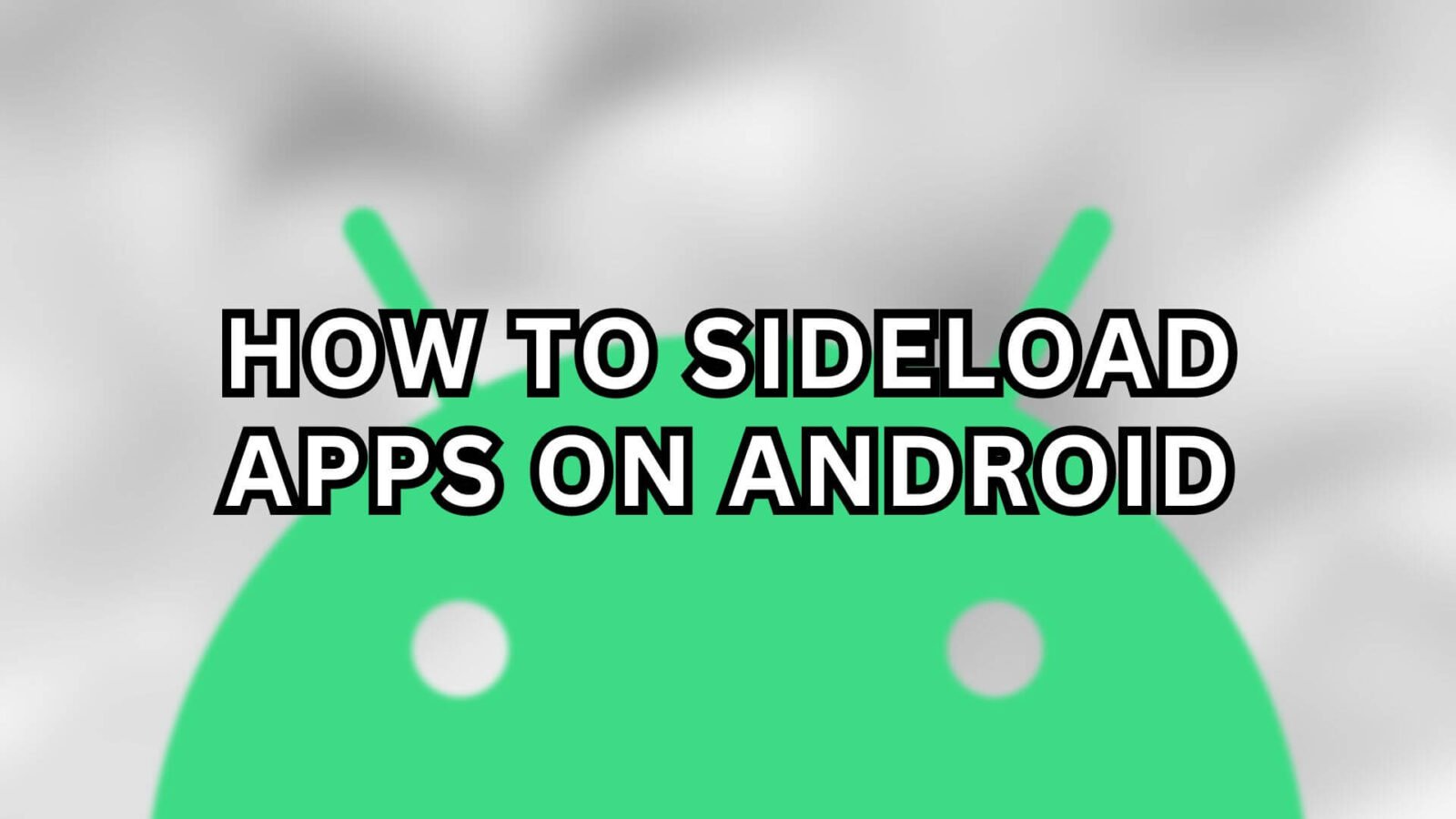Olet juuri purkanut upouuden Android-pelikämmenlaitteesi ja olet innokas sukeltamaan sovellusten ja pelien maailmaan. Entä jos Google Play Storessa ei olekaan kaikkea etsimääsi…? Tässä kohtaa yksityiskohtainen oppaamme tulee kuvaan mukaan. Olemme täällä näyttämässä sinulle, miten voit ladata sovelluksia Android-laitteeseesi, mikä muuttaa peliä ja avaa lukemattomia mahdollisuuksia kämmenlaitteesi käyttökokemukseen.
Mitä on sivulataus? Miten sivulataat sovelluksia? Ja miten se integroi ja parantaa pelikokemustasi? Älä huoli, oppaassamme on kaikki, mitä sinun tarvitsee tietää Android OS:n sivulatauksesta.
Mikä on Sideloading?
Sideloading saattaa kuulostaa tekniseltä, mutta se on vain hieno termi, jolla asennat sovelluksia laitteeseesi muista lähteistä kuin virallisesta sovelluskaupasta, kuten Google Play Storesta. Sen avulla voit tutustua laajempaan sovellusten, pelien ja emulaattoreiden maailmaan, erityisesti niihin helmiin, joita ei ole saatavilla kaikilla alustoilla. Jos laitteeseesi ei ole asennettu Google Play Storea, sivulataus on oikea ratkaisu saada kaikki haluamasi sovellukset.
Hienoa on se, että sivulataus antaa sinulle vapauden ja toiminnallisuuden asentaa mitä haluat ilman rajoituksia. Onko sinulla suosikkipeli tai -sovellus, joka ei ole saatavilla alueellasi? Sideloading ohittaa tämän. Haluatko käyttää itsenäistä sovellusta, jota ei ole saatavilla laitteesi virallisessa App Storessa? Sideloading ohittaa tämän. Sideloadingin ymmärtäminen tarkoittaa, että laitteesi saa käyttöönsä enemmän mahdollisuuksia. Aloitetaan siis siitä, miten voit tehdä tämän.
Sivulatauksen tekeminen
Käsittelemme kahta menetelmää sovellusten sivulataamiseen: asentaminen ulkoisesta tallennustilasta, kuten SD-kortilta, ja suoraan kämmenlaitteesta Internetin kautta. Seuraavassa luetellaan termejä, jotka saatat tuntea tai olla tuntematta:
- APK (Android Package Kit) on tiedostomuoto, joka sisältää kaikki resurssit, käyttöoikeudet ja koodin, joita tarvitaan Android-sovelluksen asentamiseen ja käyttämiseen.
Laitteesta
Ensimmäinen menetelmä on sivulataus suoraan laitteesta internetin kautta. Tarvittavan sovelluksen lataamiseen ja asentamiseen käytetään verkkoselainta. Tämä menetelmä on vaivattomampi, mutta hitaampi, kun yrität ladata useita sovelluksia. Näytämme tämän käyttämällä Google Chromea RetroArchin lataamiseen, mutta nämä ohjeet on laadittu huolellisesti, jotta ne olisivat laajasti sovellettavissa. Jotkin vaiheet eivät välttämättä ole tarpeen, ja jotkin vaiheet voivat näyttää erilaisilta, mutta ne kaikki noudattavat samaa (tai samankaltaista) prosessia.
Avaa ensin verkkoselain ja etsi haluamasi emulaattori tai sovellus (katso kuva 2 alla). Avaa heidän virallinen verkkosivunsa ja siirry heidän lataussivulleen (katso kuva 3 alla).



Kun olet lataussivulla, etsi haluamasi versio ja lataa se (katso kuva 4 alla). Varmista, että asentamasi sovellus on ladattavissa/käytettävissä Android-käyttöjärjestelmään; tämä on yleensä mainittu APK-tiedostona tai verkkosivulla erikseen mainittu Android-versiona (katso kuva 4 alla).
Kun yrität ladata, saatat saada ilmoituksen, että tiedosto voi olla haitallinen, koska laitteesi ei pysty täysin tarkistamaan tiedostoja, joten varmista, että lataat joko viralliselta verkkosivulta tai luotettavasta lähteestä, jotta et vahingossa lataa haittaohjelmia. Kun olet varma, että tiedosto on turvallinen, valitse ”Lataa kuitenkin" ja avaa tiedosto, kun lataus on valmis (katso kuvat 5 ja 6 alla).



Kun lataat sovelluksia sivulatauksena ensimmäistä kertaa laitteeseen, sinun on annettava selaimelle lupa asentaa sovelluksia. Sinun tarvitsee tehdä tämä vain kerran jokaiselle käyttämällesi selaimelle. Kun yrität avata APK-tiedoston, näyttöön saattaa tulla ponnahdusikkuna (katso kuva 7 alla). Napsauta ’Asetukset’, jolloin pääset kyseisen selaimen asetuksiin, joissa voit sallia sovellusten asennukset (katso kuva 8 alla). Varmista, että tämä on päällä, jotta voit jatkaa asennusta.


Näyttöön tulee ilmoitus, jossa kysytään, haluatko asentaa juuri lataamasi sovelluksen. Valitse ’Asenna’ (katso kuva 9 alla), jolloin se lisätään sovelluskirjastoosi. Kun asennus on valmis, näyttöön tulee viesti, jossa kerrotaan, onko sovellus asennettu onnistuneesti vai ei, ja annetaan mahdollisuus avata sovellus tai olla avaamatta sitä (katso kuva 10 alla). Jälkimmäinen on hyvä vaihtoehto, kun lataat useampia sovelluksia kerralla, kuten esimerkiksi ulkoiselta tallennuslaitteelta – josta kerromme seuraavaksi.


Kun avaat sivulataussovelluksen ensimmäistä kertaa – aivan kuten minkä tahansa äskettäin asennetun sovelluksen – sinun on myönnettävä sovellukselle käyttöoikeudet, jotta se toimisi oikein (katso kuvat 11 ja 12 alla). Tämän jälkeen sovelluksesi on onnistuneesti asennettu!



Ulkoisesta tallennustilasta
Toisessa menetelmässä APK-tiedostojen tallentamiseen käytetään ulkoista tallennusvälinettä, jonka jälkeen ne asennetaan Android-laitteeseen. Tämä menetelmä, kuten aiemmin mainittiin, on erinomainen useamman sovelluksen asentamiseen yhdellä kertaa. Näytämme tämän käyttämällä MicroSD-korttia ja Google Chromea työpöydällä PPSSPP:n, avoimen lähdekoodin PSP-emulaattorin, lataamiseen, mutta nämä ohjeet on laadittu huolellisesti, jotta ne olisivat laajasti sovellettavissa. Jotkin vaiheet eivät välttämättä ole tarpeen, ja jotkin vaiheet voivat näyttää erilaisilta, mutta ne kaikki noudattavat samaa (tai samankaltaista) prosessia.
Ensimmäiseksi on alustettava MicroSD-kortti, aseta se laitteeseen ja avaa ohjauspaneeli pyyhkäisemällä alaspäin näytön yläreunasta, jolloin näet, että SD-kortti vaatii konfigurointia, valitse ”set up" (katso kohta Kuvat 1 ja 2 jäljempänä). Tämä avaa ikkunan, jossa kysytään, miten haluat alustaa SD-kortin (katso kuva 3 alla). Laitteesi näytöstä riippuen saattaa näyttää siltä, että vaihtoehtoja on vain yksi, mutta selaa alaspäin, niin näet, että niitä on useampia – valitse ”kannettava tallennus" (katso kuvat 3 ja 4 alla).
SD-kortin asennus on nyt valmis (katso kuva 5 alla), mutta emme ole vielä valmiita! Palaa ohjauspaneeliin ja poista SD-kortti (katso kuva 6 alla).






Seuraavaksi siirry tietokoneelle (tai muulle laitteelle) ja avaa verkkoselain etsi haluamasi emulaattori tai sovellus (katso kuva 7 alla). Avaa heidän virallinen verkkosivunsa ja siirry heidän lataussivulleen (katso kuvat 8 ja 9 alla).



Lataussivulta on löydettävä oikea versio ja ladattava se (katso kuva 10 alla). Varmista, että lataamasi tiedosto toimii Androidilla, tämä on yleensä mainittu APK-tiedostona tai se on nimenomaisesti mainittu verkkosivulla Android-versiona (katso kuva 10 alla). Tallenna APK-tiedosto ulkoiseen tallennuslaitteeseen ja poista se turvallisesti, kun lataus on valmis (katso kuvat 11 ja 12 alla).
On erityisen tärkeää ladata oikea tiedosto, kun lataat eri laitteelta, sillä verkkosivusto saattaa näyttää ja mainostaa käyttämäsi laitteen latausversiota, koska se uskoo, että haluamme käyttää sovellusta nykyisellä laitteellamme – koska käytämme tietokonetta, näytetään työpöytäversio. Haluamme kuitenkin ladata APK:n, joka toimii Android-laitteessamme.



Tästä laitamme SD-kortin takaisin Android-laitteeseen ja valitsemme ohjauspaneelista vaihtoehdon ”Tutki" (katso kuva 13 alla), jotta pääsemme nopeasti käsiksi SD-kortin tietoihin tiedostonhallinnassa. Vaihtoehtoisesti voit käyttää SD-korttia avaamalla tiedostonhallinnan (katso kuva 14 alla), napauttamalla sitten navigointikuvaketta, jota edustavat 3 vaakasuoraa viivaa, ja valitsemalla SD-kortin (katso kuvat 15 ja 16 alla).




Kun käytät SD-kortin tietoja, siirry sinne, mistä olet aiemmin tallentanut APK-tiedostot – me tallensimme ne latauskansioon, joten menemme sinne (katso kuvat 17 ja 18 alla). Napauta ja avaa APK-tiedosto aloittaaksesi sovelluksen asennuksen.


APK-tiedoston avaamisen jälkeen, kuten aiemminkin, sinua saatetaan kehottaa olemaan varovainen asennettaessa sovelluksia, joista et ole varma. Jos olet ladannut sovelluksen virallisesta tai luotettavasta lähteestä, sinun ei tarvitse huolehtia mistään – valitse ”jatka" ja sitten ”asenna", jotta voit aloittaa sovelluksen asentamisen laitteeseesi (katso kuvat 19 ja 20 alla). Kun sovellus on asennettu onnistuneesti, voit avata sovelluksen tai sulkea viestin, jotta voit asentaa lisää sovelluksia napsauttamalla niiden APK-tiedostoja.



Kaikki valmiina
Kun olet onnistuneesti asentanut kaikki sovellukset, työsi on tehty! Nauti laitteesi uusien ominaisuuksien tutkimisesta.
Jos olet ladannut emulaattoreita, mutta et löydä pelattavia pelejä, älä huoli. Meillä on kätevä opas siitä, miten löydät ja lisäät uusia pelejä ja ROM-versioita Android-laitteeseesi. Varmista vain, että siirryt artikkelin asianmukaiseen osaan, sillä se kattaa ohjeet sekä Windows- että Android-käyttöjärjestelmille. Tämä opas varmistaa, että saat pelikokemuksestasi kaiken irti.